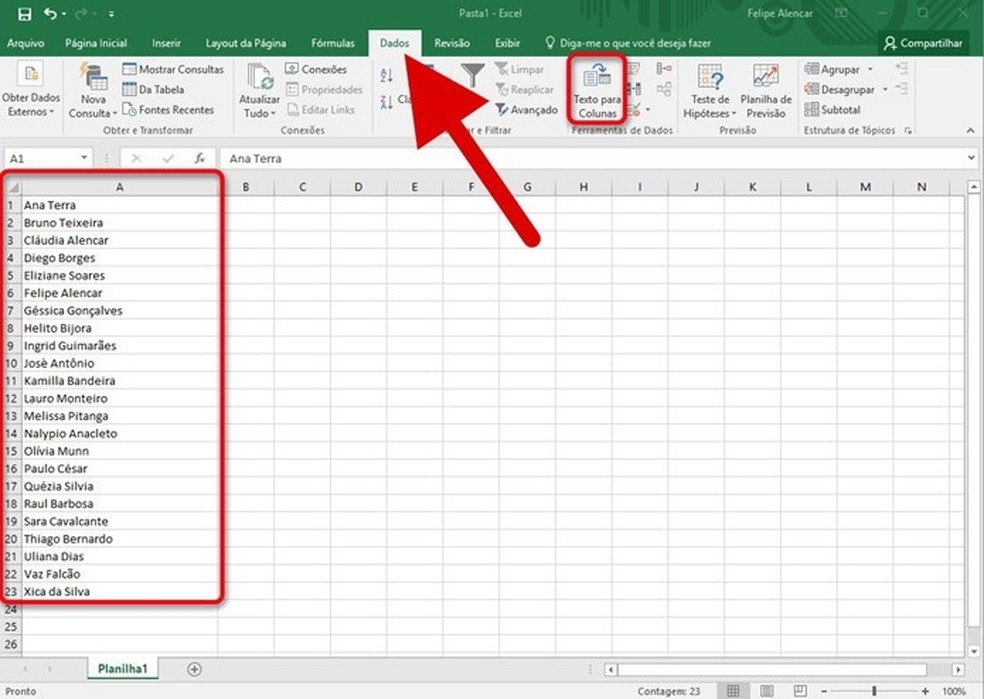
O Microsoft Excel é uma das ferramentas mais utilizadas em todo o mundo para gerenciamento de dados e análise de informações. Uma das funcionalidades mais importantes do Excel é a capacidade de separar o texto em mais de uma coluna, o que permite uma organização mais eficiente das informações e facilita a análise dos dados. Existem diversas formas de realizar essa separação, desde o uso de fórmulas até a utilização de softwares específicos para essa finalidade. Neste artigo, apresentaremos algumas das principais técnicas e softwares disponíveis para separar texto no Excel em mais de uma coluna.
Como separar texto no Excel em mais de uma coluna?
Você sabia que é possível separar texto no Excel em mais de uma coluna? Isso pode ser muito útil para organizar informações e tornar sua planilha mais legível e fácil de entender. Neste artigo, vamos mostrar como fazer isso de forma simples e rápida.
Primeiro, selecione a coluna que contém o texto que você deseja separar. Em seguida, vá até a guia “Dados” e clique na opção “Texto para Colunas”.
Na janela que abrir, selecione a opção “Delimitado” e clique em “Avançar”. Agora, escolha o caractere que será usado como separador. Pode ser um espaço, uma vírgula, um ponto-e-vírgula, entre outros. Marque a opção “Minha dados possuem cabeçalhos” se a primeira linha da sua coluna contém o título das informações.
Em seguida, selecione o tipo de dados que será aplicado a cada coluna. Por exemplo, se você está separando nomes e sobrenomes, pode selecionar a opção “Texto” para as duas colunas. Se estiver separando datas, escolha “Data” e assim por diante. Clique em “Concluir” e pronto! Seu texto foi separado em mais de uma coluna.
Agora você pode usar as colunas separadas para fazer cálculos, criar gráficos e tabelas dinâmicas, entre outras funcionalidades do Excel.
Como separar Dados de uma coluna em várias colunas?
Para separar dados de uma coluna em várias colunas no Excel, siga os seguintes passos:
- Selecione a coluna que deseja separar.
- Clique em “Dados” na barra de ferramentas.
- Selecione “Texto para Colunas”.
- Escolha o tipo de separador que deseja usar, como ponto e vírgula ou espaço.
- Clique em “Concluir” e os dados serão separados em colunas separadas.
É importante lembrar que esses passos variam dependendo da versão do Excel que você está usando.
Com esses passos simples, você pode facilmente separar dados em várias colunas no Excel. Se você precisar de mais ajuda, consulte o guia do usuário ou procure por tutoriais online.
Como separar Dados de uma planilha do Excel em várias?
Se você precisa separar dados de uma planilha do Excel em várias colunas, existem algumas maneiras de fazer isso.
Uma das maneiras mais simples é usar a função “Texto para Colunas”. Esta função permite que você especifique um delimitador (como uma vírgula, ponto e vírgula, espaço etc.) para separar os dados em colunas diferentes.
Para usar a função “Texto para Colunas”, siga estes passos:
- Selecione a coluna que contém os dados que você deseja separar.
- Clique na guia “Dados” na barra de ferramentas do Excel.
- Clique no botão “Texto para Colunas”.
- Selecione o tipo de delimitador que você deseja usar para separar os dados (por exemplo, vírgulas).
- Clique em “Avançar” e siga as instruções restantes do assistente.
Depois de concluir esses passos, os dados na coluna selecionada serão separados em várias colunas com base no delimitador escolhido.
Usando a função “Texto para Colunas”, você pode facilmente separar dados em uma planilha do Excel em várias colunas. Lembre-se de que essa função é útil apenas quando os dados são separados por um delimitador específico, como uma vírgula ou ponto e vírgula.
Como separar texto em várias linhas Excel?
Quando se trata de separar texto no Excel, muitas vezes precisamos dividi-lo em várias linhas. Isso pode ser útil para organizar informações em diferentes colunas ou para tornar o texto mais legível.
Uma maneira fácil de fazer isso é usando a função “Texto para Colunas”. Com esta função, você pode separar o texto com base em um delimitador, como um espaço, vírgula ou ponto e vírgula.
Para usar a função “Texto para Colunas”, siga estes passos:
- Selecione a célula ou o intervalo de células que contém o texto que deseja separar.
- Clique na guia “Dados” na barra de ferramentas.
- Clique no botão “Texto para Colunas”.
- Selecione “Delimitado” e clique em “Avançar”.
- Selecione o delimitador que deseja usar e clique em “Avançar”.
- Selecione o formato de coluna que deseja usar e clique em “Concluir”.
Com esses simples passos, você pode facilmente separar texto em várias linhas no Excel. Experimente e veja como isso pode ajudar a tornar suas planilhas mais organizadas e fáceis de ler!